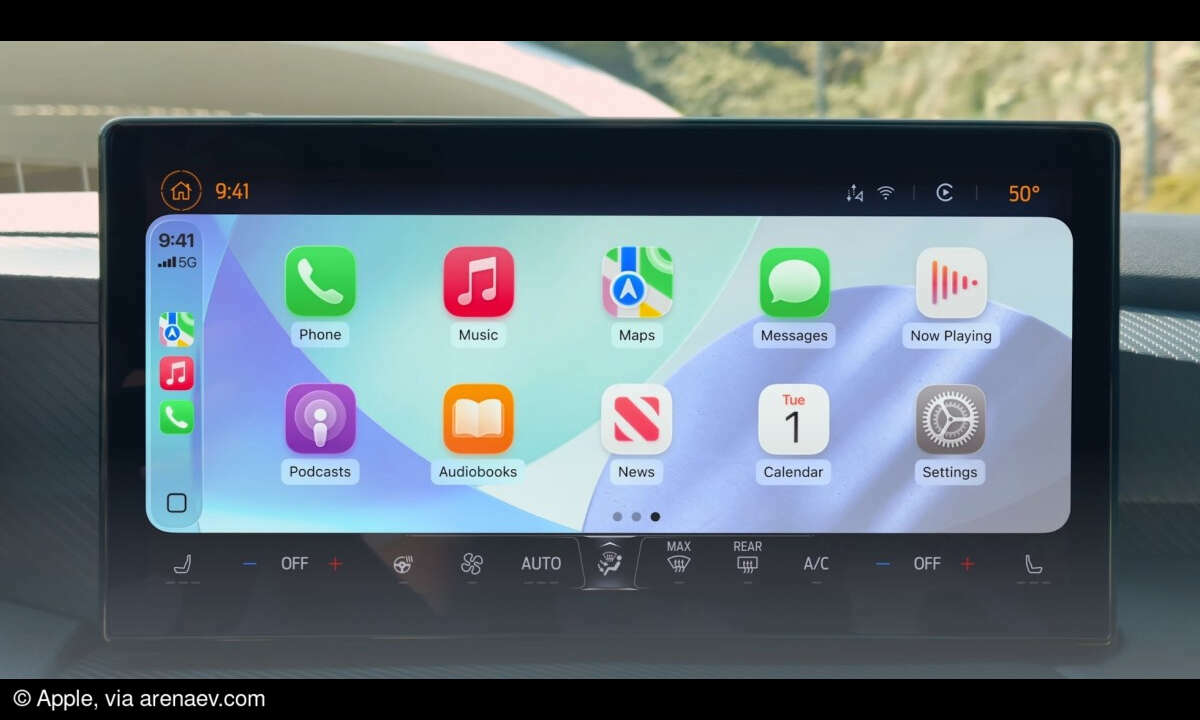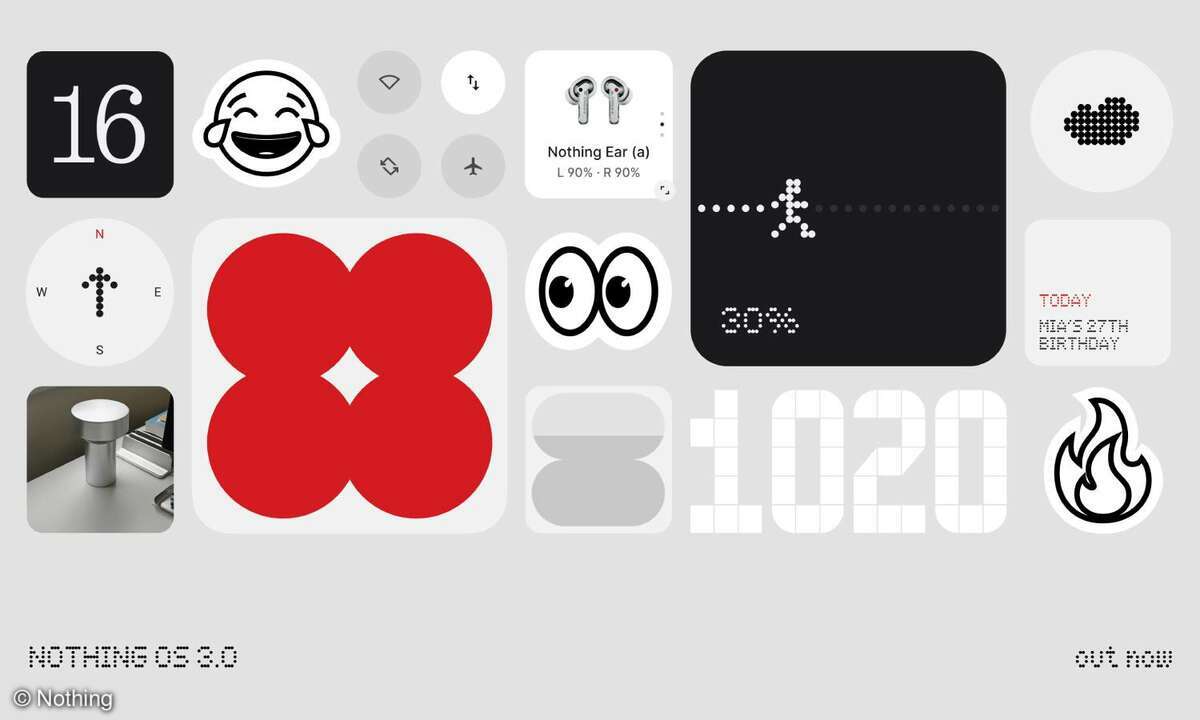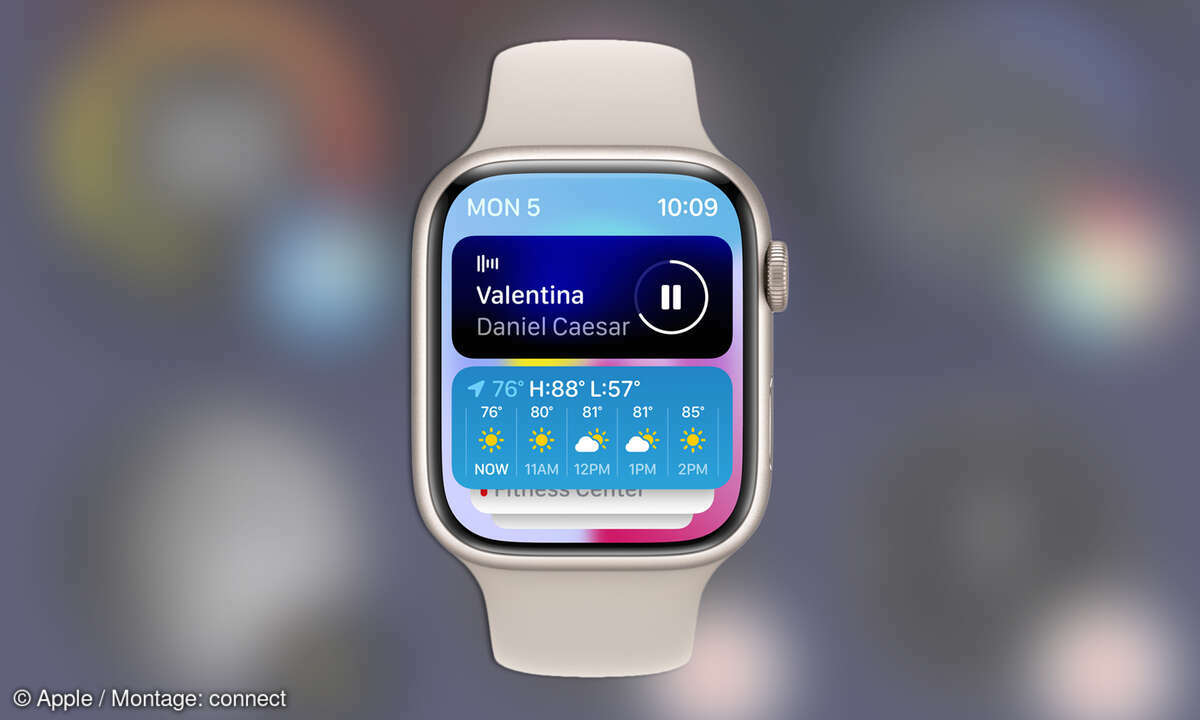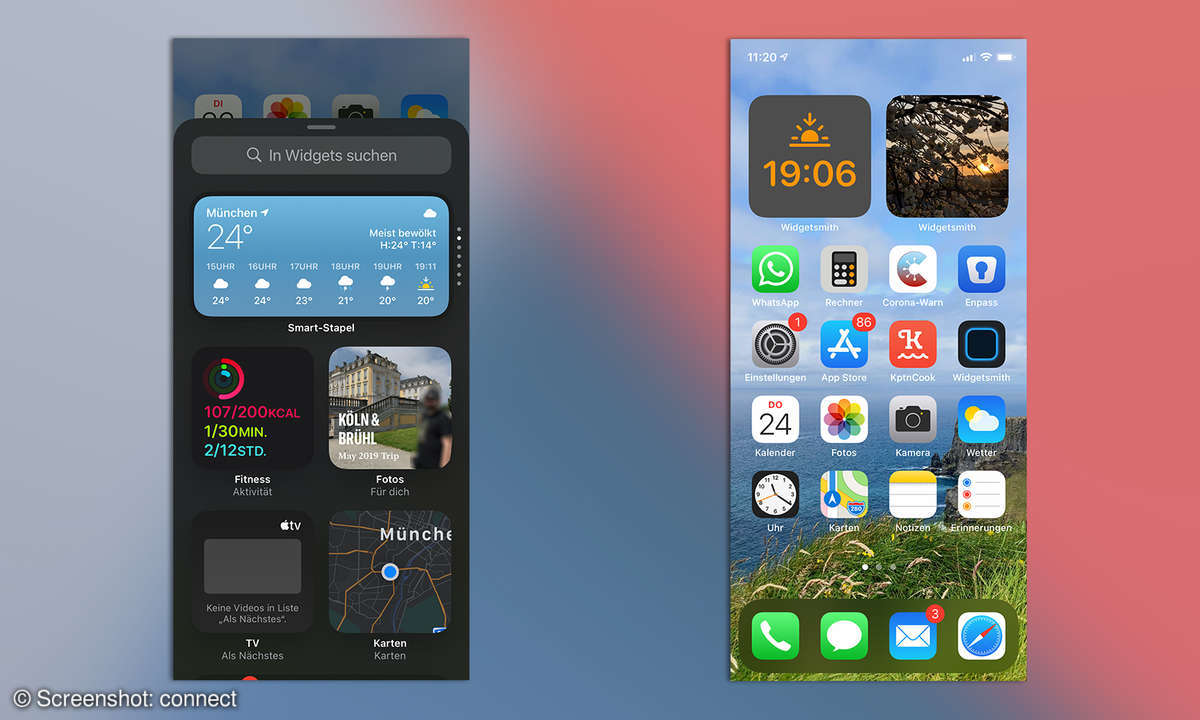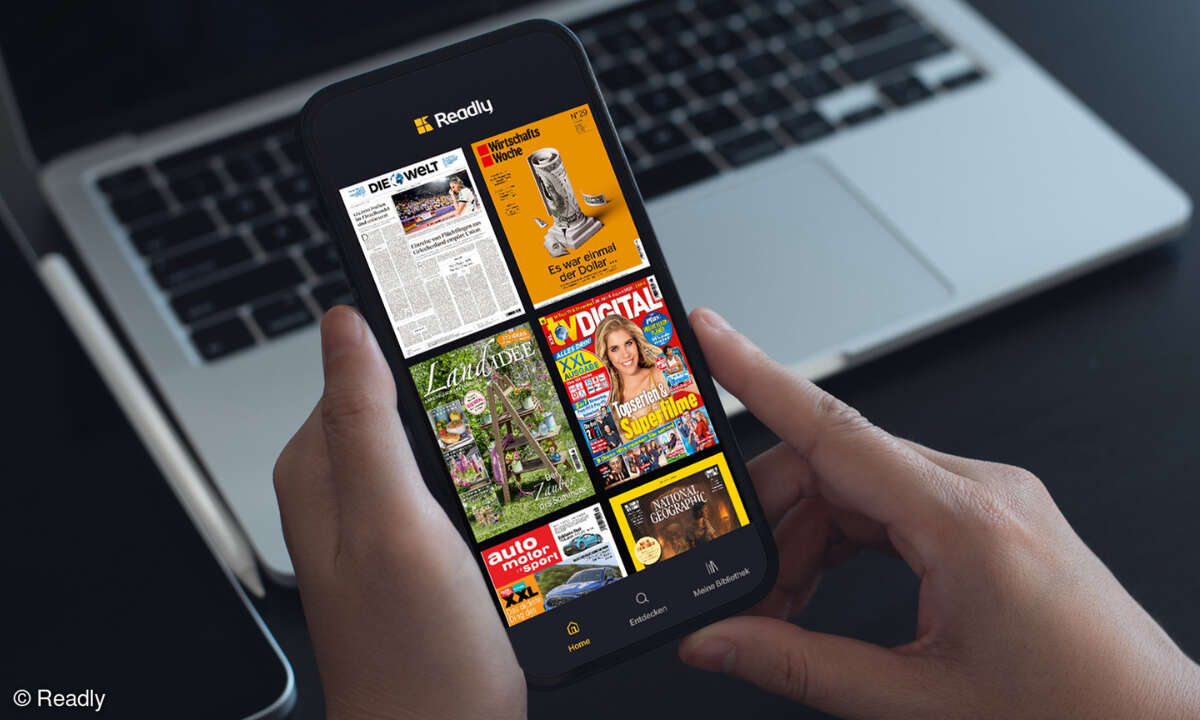iOS-Widgets: Nützliche Helfer für iPhone und iPad
Widgets erweitern die Mitteilungszentrale von iPhone und iPad um zusätzliche Informationen und schnell zugängliche Funktionen. Zwölf Widgets, bei denen das besonders gut gelungen ist, zeigen wir Ihnen hier.

Lange Zeit waren Widgets eine der wichtigsten Funktionen, die Apples mobiles Betriebssystem iOS vermissen ließ. Das war nicht nur bedauerlich, sondern brachte iOS auch viel Spott aus der Android-Fangemeinde ein. Mit iOS 8 hat sich das aber geändert. Heute finden Sie viele Apps, die eine e...
Lange Zeit waren Widgets eine der wichtigsten Funktionen, die Apples mobiles Betriebssystem iOS vermissen ließ. Das war nicht nur bedauerlich, sondern brachte iOS auch viel Spott aus der Android-Fangemeinde ein. Mit iOS 8 hat sich das aber geändert. Heute finden Sie viele Apps, die eine entsprechende Erweiterung bieten.
So funktionieren Widgets unter iOS
Widgets sind Teil der Mitteilungszentrale. Diese erscheint, wenn Sie mit dem Finger von oben über den Displayrand zur Mitte des iPhone-Displays wischen. Sie ist zweigeteilt in die "Heute"-Darstellung mit den Widgets und "Mitteilungen", wo iOS die Nachrichten aus Ihren Apps sammelt.

Mit Hilfe von Widgets können Sie zusätzliche Funktionen in die „Heute“-Übersicht der Mitteilungszentrale integrieren. Manche Widgets liefern einfach zusätzliche Informationen, zeigen zum Beispiel den freien iPhone-Speicher oder die CPU-Auslastung an. Andere integrieren neue Knöpfe in die heute-Ansicht. Darüber gelangen Sie zum Beispiel schneller zu Ihren wichtigsten Apps, greifen auf die Zwischenablage zu oder ähnliches. Viele praktische Widgets zeigen wir Ihnen in der Bildergalerie am Ende dieses Artikels.
So fügen Sie der Mitteilungszentrale neue Widgets hinzu
iOS selbst bringt einige von Apple entwickelte Widgets mit. Dazu zählen zum Beispiel die Tagesübersicht, der Kalender und Erinnerungen. Spannend sind Widgets, weil Entwickler eigene Erweiterungen mit ihren Apps ausliefern können. Ob eine App Widgets mitbringt erkennen Sie an ihrer Beschreibung im App Store.

Sobald Sie eine App mit Widget installieren, erhalten Sie in der Mitteilungszentrale einen entsprechenden Hinweis. Scrollen Sie ganz ans Ende der “Heute”-Übersicht und tippen Sie auf „Bearbeiten“. Im oberen Abschnitt der folgenden Übersicht sehen Sie die bereits aktiven Widgets. Sie können sie entfernen und die Anzeigereihenfolge ändern. Tippen Sie dazu auf das Löschzeichen vor dem Widget-Namen oder packen Sie es am Griff rechts an und ziehen Sie es an die gewünschte Position.
Der untere Abschnitt ist mit „Nicht anzeigen“ überschrieben. Hier sehen Sie die inaktiven Widgets. Tippen Sie auf das Pluszeichen vor dem Widget-Namen, um es der „Heute“-Ansicht hinzuzufügen. Anschließend können Sie es wie zuvor beschrieben an die richtige Position ziehen. Der Inhalt der Widgets wird nicht in der „Heute“-Ansicht konfiguriert, sondern in der zugehörigen App.
Hier folgt die versprochene Bildergalerie!